3. Плагин "Заменить уровень"
Плагин находится на вкладке «MARKS-ОБЩ» [1] → панель «Оси и уровни» [2] → раскрывающийся список «Менеджер уровней» → кнопка «Заменить уровень» [3] (см. Рисунок 5).
Этот инструмент позволяет изменить уровень, к которому привязан выбранный объект, без физического перемещения его в модели. Плагин полезен в случаях, когда:
-
объект ошибочно размещён на другом уровне;
-
нужно переназначить уровень для группы элементов (например, после изменения структуры этажей);
-
требуется сохранить координаты объекта, но изменить его привязку к уровню.
Плагин не совместим с объектами, которые в Revit жестко привязаны к своему уровню и не поддерживают его изменение. К таким объектам относятся, в частности, модель в контексте, ограждения, виды и элементы, построенные на уровне.
Основная суть плагина: изменение системного параметра «Уровень», но с сохранением положения элемента на том же месте.
После активации кнопки, выберите элементы, в которых требуется поменять уровень, и нажмите «Готово» (см. Рисунок 6).
Рисунок 6
Выбрать элементы можно до запуска плагина, а потом нажать на кнопку «Заменить уровень».
Если в выбор попали элементы, которые плагин не может обработать (например, модель в контексте), то появиться окно с предупреждением (см. Рисунок 7).
Рисунок 7
В появившемся окне (см. Рисунок 8) выберите уровень [1], к которому нужно перепривязать выбранные элементы.
Рисунок 8
Результат отразиться в окне сообщения (см. Рисунок 9, Рисунок 10).
Рисунок 9
Рисунок 10
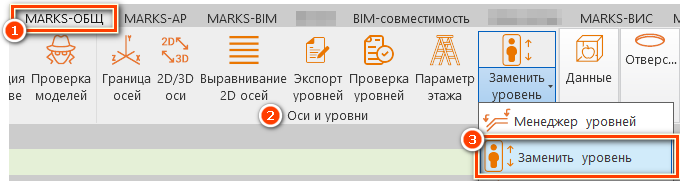

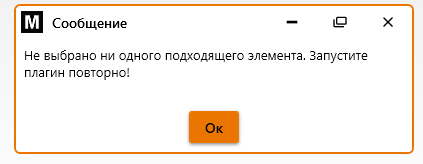
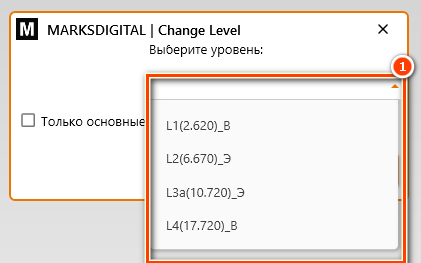
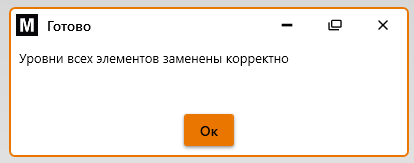
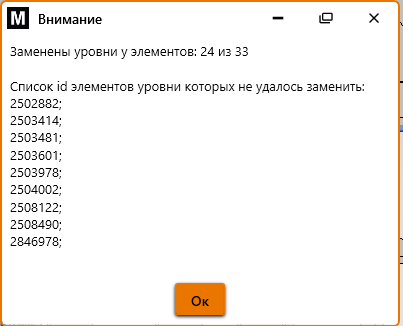
Нет комментариев